数据蛙录屏软件进行视频转换的方法
时间:2023-01-13 13:44:37作者:极光下载站人气:178
数据蛙录屏软件是一款非常实用的视频录制软件,在这款软件中,我们可以对电脑进行视频录制、音频录制、游戏录制、窗口录制以及摄像头录制,满足我们的各种录制需求。在完成录制之后,有的小伙伴在播放视频时可能会出现视频格式无法播放的问题当遇到这种问题,我们可以选择对视频进行转换,转换为播放器支持的格式。转换的方法也很简单,我们首先找到视频,然后点击转换工具就可以对视频进行转换设置了。有的小伙伴可能不清楚具体的操作方法,接下来小编就来和大家分享一下数据蛙录屏软件进行视频转换的方法。
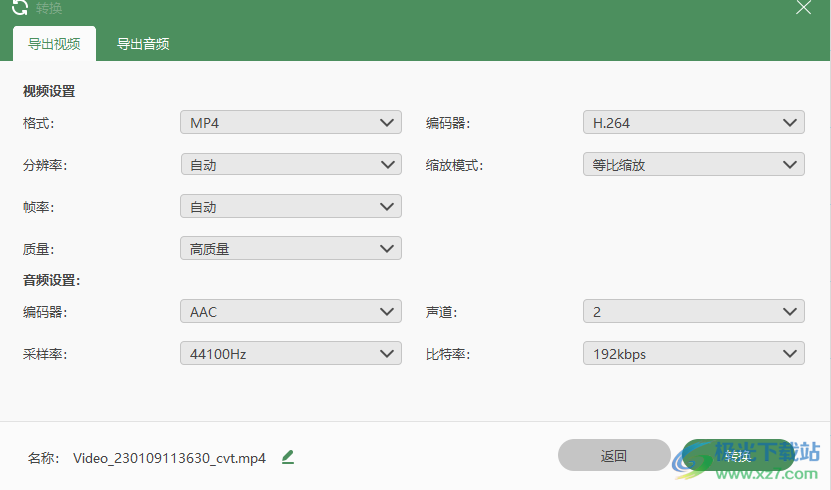
方法步骤
1、第一步,我们先打开电脑中的数据蛙录屏软件,然后在软件页面左下角找到“录制历史”选项,点击打开该选项
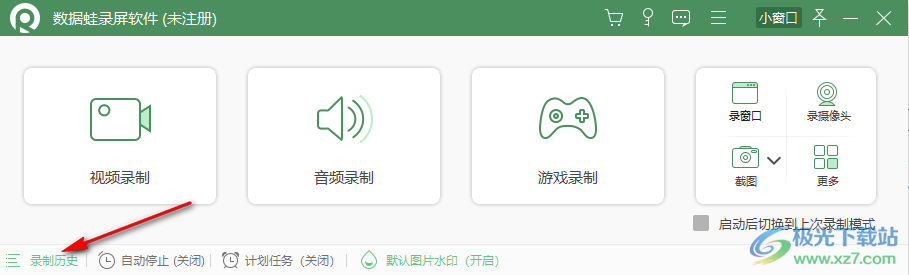
2、第二步,在历史记录页面中,我们找到自己想要进行转换的视频,然后在右侧页面中点击“转换”选项
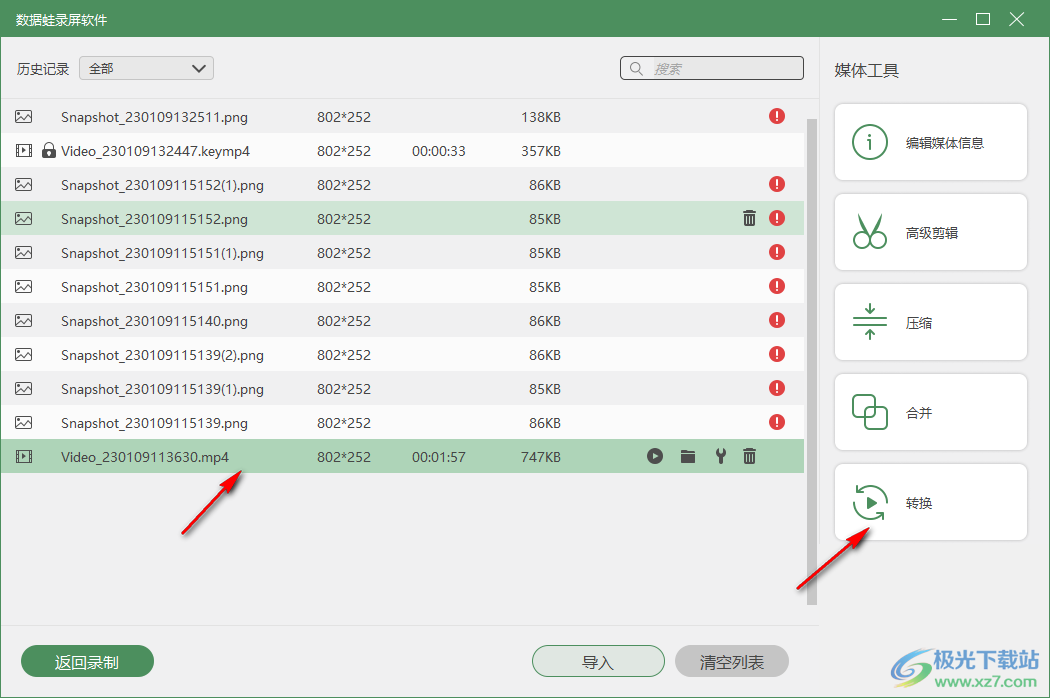
3、第三步,我们也可以在点击视频之后,在该视频右侧找到扳手工具,点击该工具,然后在下拉列表中找到“转换”选项,点击打开该选项
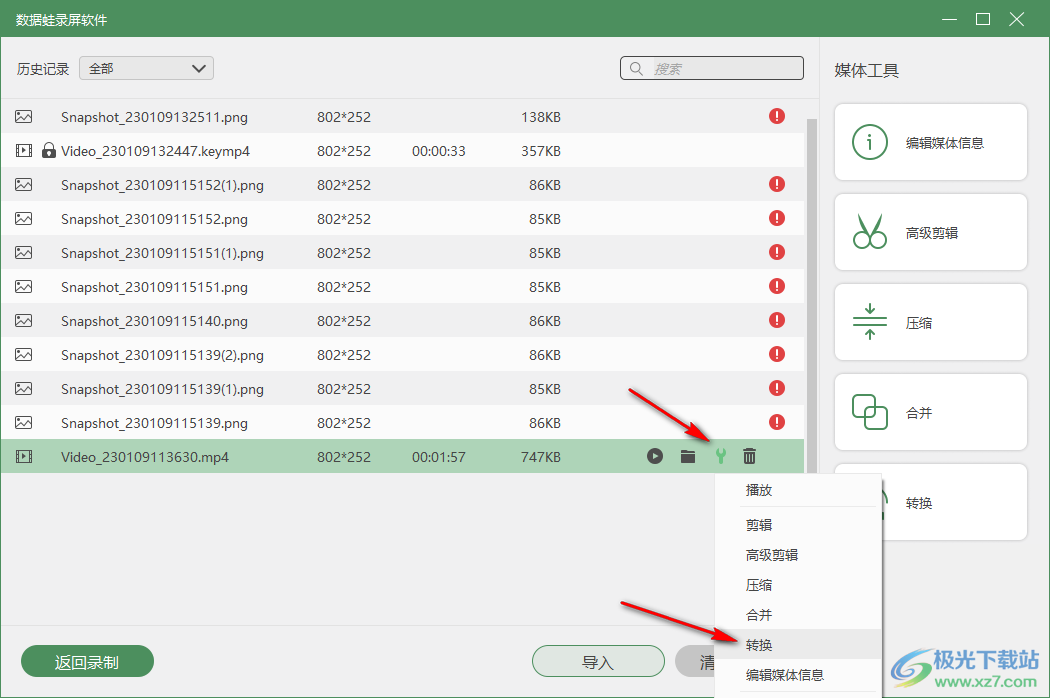
4、第四步,点击该选项之后,我们进入转换页面,在该页面中,我们先打开格式选项,然后选择一个自己需要的转换格式,接着完成分辨率、帧率、质量、编码器、采样率、缩放模式、声道以及比特率的设置
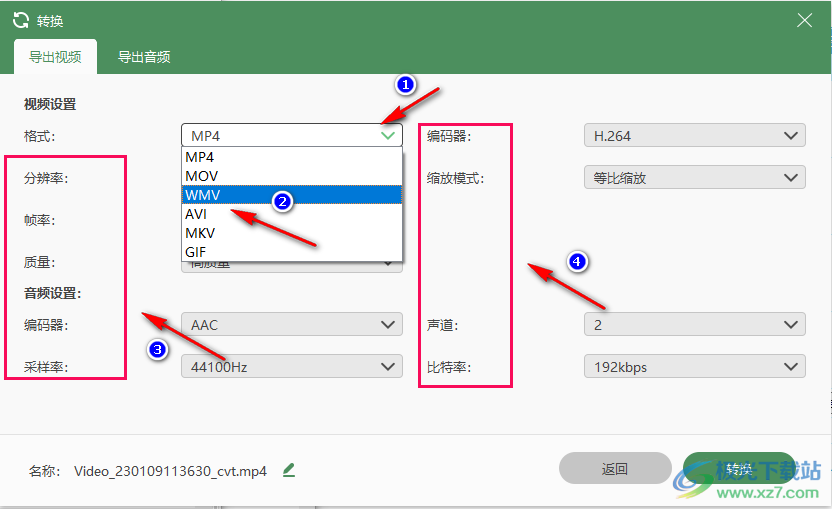
5、第五步,设置完成之后,我们点击重命名选项,然后完成文件的重命名,最后点击“转换”选项即可
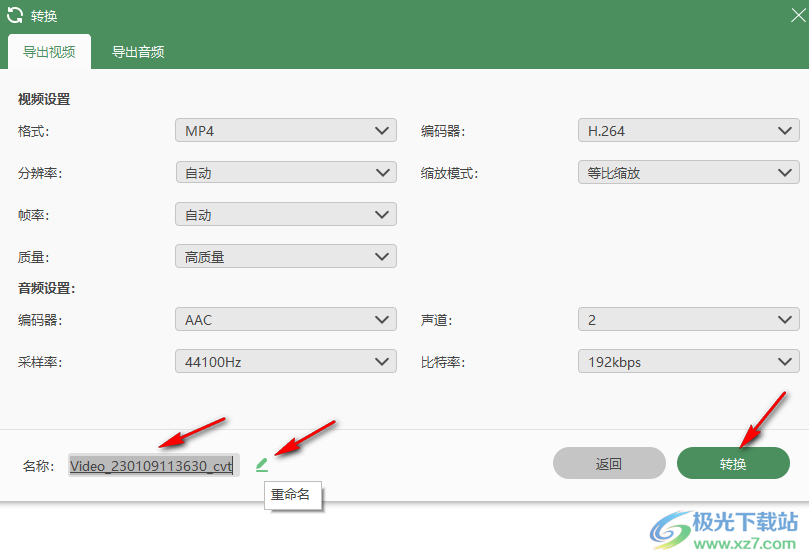
6、第六步,转换功能需要购买之后才能正常使用,所以有需要的小伙伴可以点击“购买”选项,如果是已经购买过的小伙伴可以点击注册选项,输入软件注册码就可以将视频进行转换了
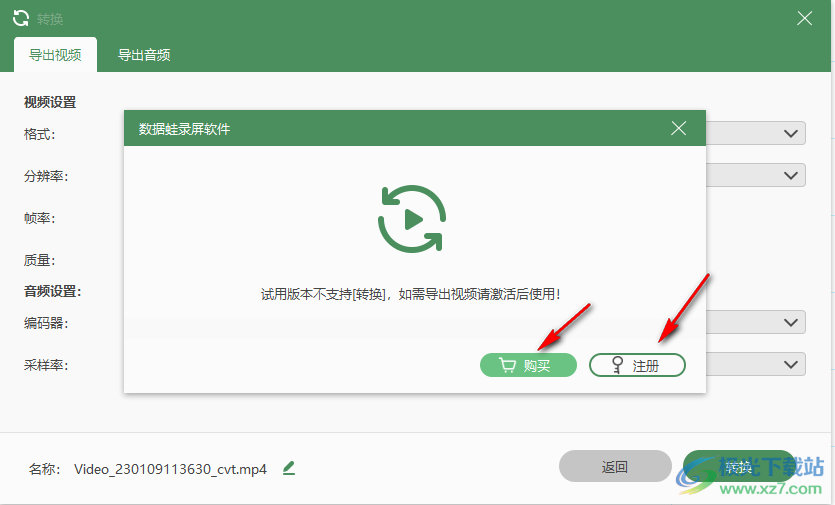
以上就是小编整理总结出的关于数据蛙录屏软件进行视频转换的方法,我们在数据蛙录屏软件中点击录制历史选项,然后在历史页面中找到自己想要转换的视频,直接点击转换选项,接着在转换页面中完成转换设置,最后再点击转换选项即可,感兴趣的小伙伴快去试试吧。
相关下载
热门阅览
- 1百度网盘分享密码暴力破解方法,怎么破解百度网盘加密链接
- 2keyshot6破解安装步骤-keyshot6破解安装教程
- 3apktool手机版使用教程-apktool使用方法
- 4mac版steam怎么设置中文 steam mac版设置中文教程
- 5抖音推荐怎么设置页面?抖音推荐界面重新设置教程
- 6电脑怎么开启VT 如何开启VT的详细教程!
- 7掌上英雄联盟怎么注销账号?掌上英雄联盟怎么退出登录
- 8rar文件怎么打开?如何打开rar格式文件
- 9掌上wegame怎么查别人战绩?掌上wegame怎么看别人英雄联盟战绩
- 10qq邮箱格式怎么写?qq邮箱格式是什么样的以及注册英文邮箱的方法
- 11怎么安装会声会影x7?会声会影x7安装教程
- 12Word文档中轻松实现两行对齐?word文档两行文字怎么对齐?
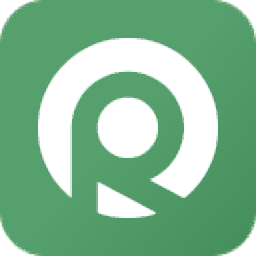
网友评论